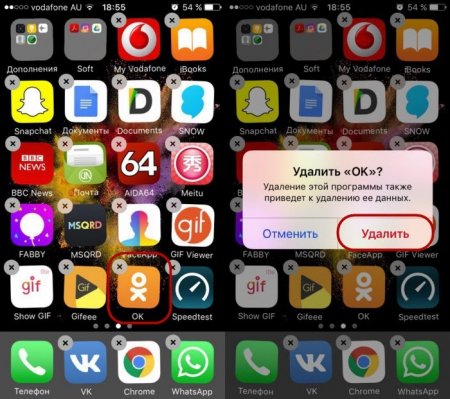Як видалити мережеве підключення в Windows 7: поради користувачам
Дуже часто на одному і тому ж пристрої може бути створено відразу велику кількість різних мережевих підключень. Це відбувається з-за того, що підключення до Інтернету могло виконуватися з одного комп'ютера в різних місцях. Проводилася відповідна настройка, створювалися нові сполуки. Через якийсь час, як правило, старе підключення стає більше не актуальним і залишається "висіти" в системі. Допускати цього не варто, так як дуже легко заплутатися в підключеннях, що призведе до виникнення труднощів з доступом в Інтернет. А на малопродуктивних комп'ютерах це може перешкодити швидкої роботі пристрою. У цій статті докладно розповімо про те, як видалити мережеве підключення.
Щоб потрапити до реєстру, спочатку перейдіть до розділу "Виконати". Для цього натисніть на клавіатурі одночасно дві клавіші Win і R. З'явиться рядок, в ній потрібно буде надрукувати:
Ви побачите, що в підрозділі Profiles міститься кілька профілів. Щоб самостійно зрозуміти, як видалити мережеве підключення і створити його заново, виконайте видалення кожного з них в списку. Після цього перейдіть через панель управління до розділу з мережевими підключеннями. Тепер створіть новий. Рекомендації про те, як це зробити, можна отримати технічної підтримки вашого провайдера. Не рекомендується видаляти всі підключення за допомогою реєстру, якщо ви не впевнені, що зможете створити їх заново. У цьому випадку краще скористатися першим способом і залишити чинне підключення.
Після того як видалення з'єднання виконано, необхідно перезавантажити комп'ютер і упевнитися, що доступ в інтернет на заново створеному підключенні присутній.
Самий простий і зручний спосіб
Найперше умова, яка має бути дотримана, — необхідно авторизуватися в операційній системи через обліковий запис з правами адміністратора. Це важливо, так як скористатися можливістю видалення мережевого з'єднання із звичайною не вийде. Першим кроком буде вхід в меню "Пуск". Виберіть кнопку у вигляді значка Windows в лівому нижньому кутку екрана. У меню, перейдіть до пункту "Панель управління". Щоб розібратися, як видалити мережеве підключення, потрібно знати, в якому розділі вона знаходиться. Тому наступним кроком буде перехід за посиланням до центру управління мережами і загальним доступом. Якщо у вас в панелі керування обрано відображення за категоріями, то спочатку потрібно звернутися до пункту "Мережа та Інтернет". У лівій частині вікна знайдіть посилання "Зміна параметрів адаптера" та перейдіть по ній. Готово — тепер ви знаходитесь у папці, де містяться всі ваші мережні підключення. Знайдіть з'єднання, якими ви не користуєтесь. Перевірте, щоб воно було відключено — для цього натисніть по ньому правою кнопкою миші і вимкніть. Активне підключення видалити не вийде. Після цього аналогічним чином натисніть правою кнопкою по підключенню і виберіть рядок "Видалити".Через реєстр
Ще один варіант, як можна видалити мережеве підключення в Windows 7 — зробити це за допомогою роботи з реєстром. Це ефективний спосіб видалити інформацію, яка не використовується і загальмовує роботу операційної системи.Щоб потрапити до реєстру, спочатку перейдіть до розділу "Виконати". Для цього натисніть на клавіатурі одночасно дві клавіші Win і R. З'явиться рядок, в ній потрібно буде надрукувати:
regedit Натисніть Enter, і ви потрапите в сам реєстр.
Далі перейдіть за зазначеними нижче пунктами у відповідну директорію:
HKEY_LOCAL_MACHINESOFTWAREMicrosoftwindows NTCurrentVersionNetworkListProfiles Ви побачите, що в підрозділі Profiles міститься кілька профілів. Щоб самостійно зрозуміти, як видалити мережеве підключення і створити його заново, виконайте видалення кожного з них в списку. Після цього перейдіть через панель управління до розділу з мережевими підключеннями. Тепер створіть новий. Рекомендації про те, як це зробити, можна отримати технічної підтримки вашого провайдера. Не рекомендується видаляти всі підключення за допомогою реєстру, якщо ви не впевнені, що зможете створити їх заново. У цьому випадку краще скористатися першим способом і залишити чинне підключення.
Після того як видалення з'єднання виконано, необхідно перезавантажити комп'ютер і упевнитися, що доступ в інтернет на заново створеному підключенні присутній.
Якщо підключення не видаляється
Якщо ви уважно вивчили, як видалити мережеве підключення, але зробити це не виходить, потрібно обов'язково перевірити, чи не є це підключення активним. Якщо вона у момент виконання завдання використовується, то зробити це, природно, не вийде. В даному випадку потрібно спочатку створити нове з'єднання, а тільки потім вже переходити до видалення старого.На закінчення
Ми розібрали основні способи, як видалити мережеве підключення в Windows 7. З їх допомогою ви зможете краще стежити за працездатністю свого комп'ютера. Якщо ви випадково видалили активне мережеве підключення, його можна створити заново. Як правило, це нескладно — інструкції можна знайти в мережі на офіційному сайті вашого провайдера або по дзвінку в технічну підтримку.Цікаво по темі

Як видалити NET Framework: інструкція
NET Framework - програмна платформа, розроблена компанією Microsoft. З її допомогою створюються програми, тому наявність даного пакету на комп'ютері
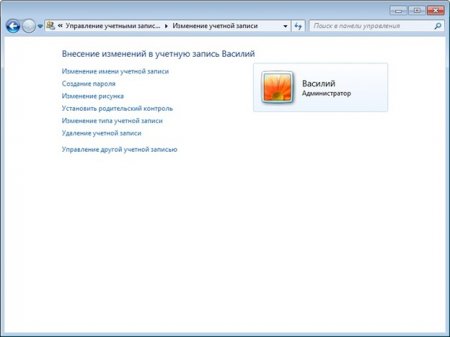
Як видалити користувача в Windows 7 включаючи суперадміністратора?
Про те, що у системах Windows можна реєструвати практично необмежене число користувачів одного локального комп'ютера, говорити не потрібно. Але іноді
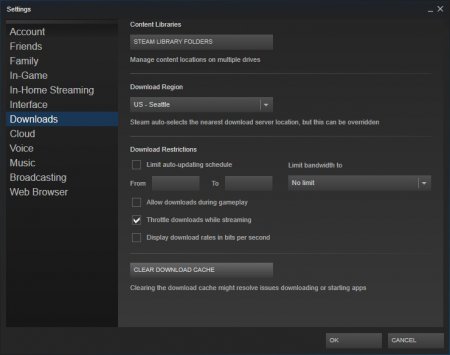
Як перевстановити "Стім"? Інструкція
Всі знайомі з торговою майданчиком Steam, яка дозволяє не тільки здобувати всі новинки ігропрома, не чекаючи їх появи в магазинах, але і "зберігати"
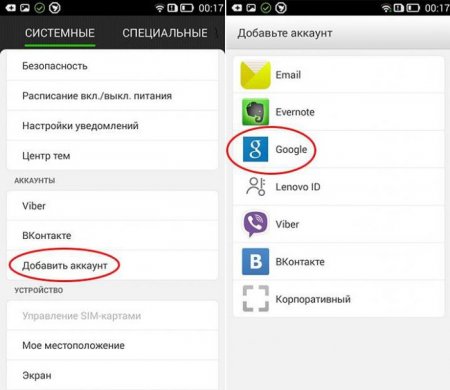
Як створити обліковий запис на телефоні: покрокова інструкція. Вхід, видалення, розблокування
Чим корисна приєднання телефону до "Гугл"-аккаунту? Покрокова інструкція створення на телефоні. Як це зробити за допомогою ПК? Вхід, видалення,